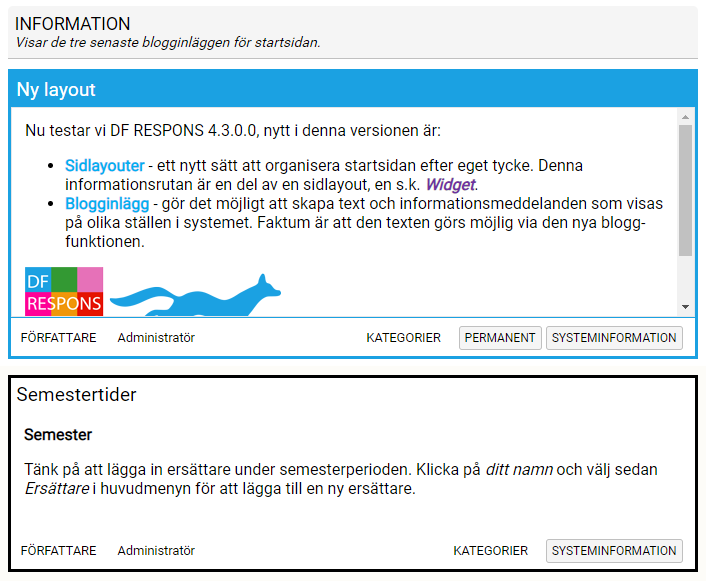Blogg¶
Via bloggfunktionen kan du som systemförvaltare skapa meddelanden som kan visas för alla användare. Ett meddelande kan visas antingen på inloggningssidan och/eller när användaren har loggat in i systemet (även externt på Mina sidor). Det kan t.ex. vara bra att lägga in ett meddelande för att påminna användarna om att lägga in ersättare under semestern eller för att informera om en förändring i systemet.
För att komma till bloggfunktionen klickar du på System -> Blogg i verktygsraden.
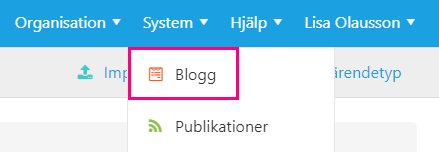
Översiktssidan¶
På översiktssidan visas de inlägg som finns i bloggen.
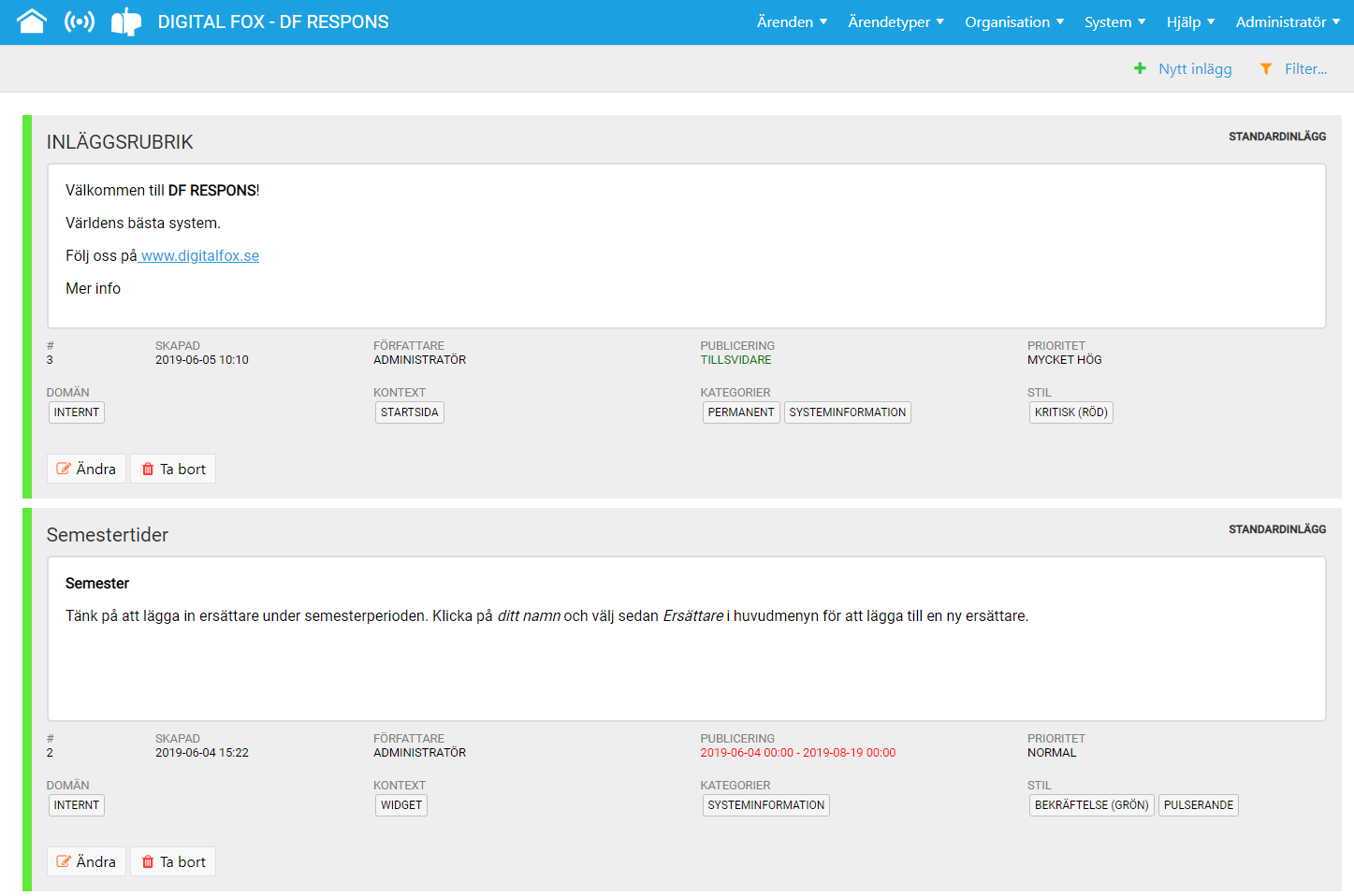
I verktygsraden kan du filtrera fram vilka inlägg du vill se i översikten genom att klicka på knappen Filter uppe till höger på sidan. Du kan bl.a. filtrera fram inlägg beroende på skapatdatum, domän, kontext och författare. När du har gjort dina filterval klickar du på Filtrera.
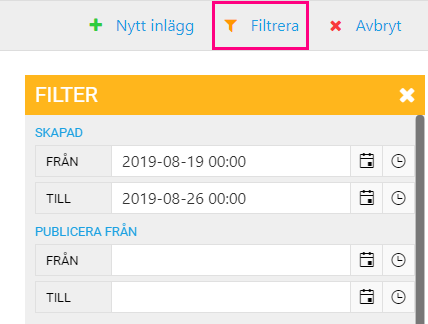
Översikten visar då de inlägg som matchar din filtrering.
Skapa ett inlägg¶
För att skapa ett nytt inlägg klickar du på knappen Nytt inlägg uppe till höger på översiktssidan. Redigeringssidan för inlägg öppnas.
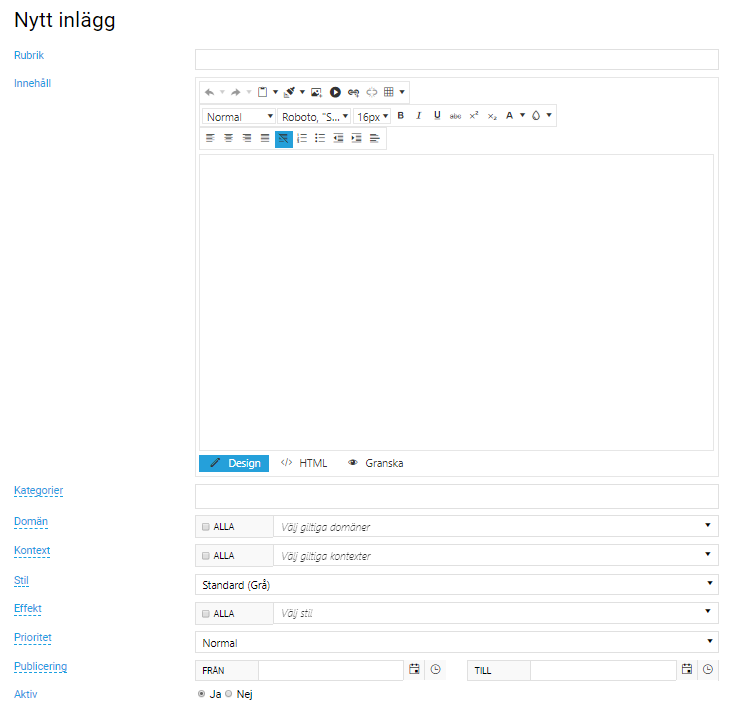
1. Börja med att skriv en rubrik på ditt inlägg.
2. Skriv ditt meddelande i Innehållsrutan. Det finns funktioner för att t.ex. infoga bilder, anpassa typsnitt, lägga in en bakgrundsfärg och byta färg på texten.
3. När du har skrivit klart ditt innehåll anger du i vilka lägen som inlägget ska visas och vilken utformning inlägget ska ha. Observera att du alltid måste välja en domän och en kontext för ditt inlägg.
| Egenskaper | Beskrivning |
|---|---|
| Kategori | Ange önskade kategoriseringar av inlägget. Taggar skapas som kopplas till inlägget. Kategoriseringen används vid filtrering i olika sammanhang, t.ex. i en widget. |
| Domän | Ange för vilka domäner som inlägget är giltigt. • Externt - om ikryssat visas inlägget för externa användare i den valda kontexten. • Internt - om ikryssat visas inlägget för interna användare i den valda kontexten. • Mina sidor - om ikryssat visas inlägget på Mina sidor. |
| Kontext | Ange för vilka kontexter som inlägget är giltigt. • Inloggning - om ikryssat visas inlägget på inloggningssidan. • Widget - om ikryssat kan inlägget visas i widgeten Blogginlägg. |
| Stil | Ange vilken färg rutan runt inlägget ska ha. |
| Effekt | Ange effekt för inlägget, vissa effekter kan kombineras. |
| Prioritet | Ange prioritet för inlägget. Om antal inlägg som visas är begränsade kommer de med högst prioritet få förtur. |
| Publicering | Ange datumintervall då inlägget ska visas. Används om du vill visa ett inlägg under en begränsad period. Utelämna datum för öppet intervall. |
| Aktiv | Ange om inlägget ska vara aktivt (om det ska synas på de ställen som du uppgett ovan). |
4. Klicka på Spara i verktygsraden. Ditt inlägg är nu skapat.
Ändra eller kopiera ett inlägg¶
För att ändra eller kopiera ett existerande inlägg klickar du på Ändra på inlägget på översiktssidan.
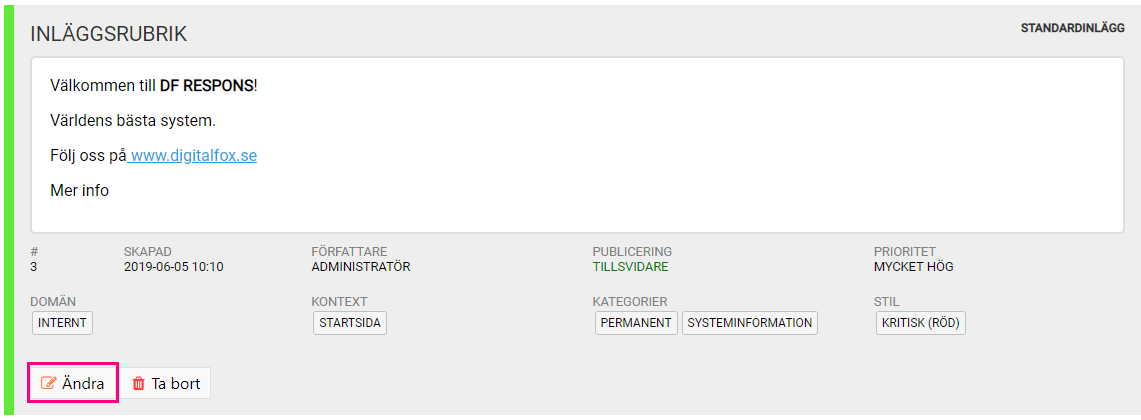
På redigeringssidan gör du dina ändringar och sparar och stänger inlägget.
Vill du kopiera inlägget så klickar du på Kopiera i verktygsraden när du är inne på redigeringssidan. En kopia av inlägget skapas. Gör dina ändringar i inlägget och spara och stäng inlägget.
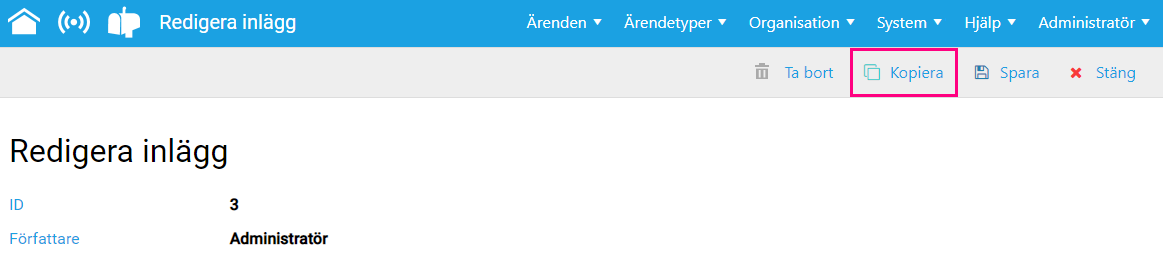
Ta bort ett inlägg¶
Du kan ta bort ett inlägg både från översiktssidan och redigeringssidan. För att ta bort ett inlägg klickar du på Ta bort. Det kommer upp en dialogruta där du får bekräfta att du vill ta bort inlägget. Klicka Ok för att ta bort inlägget.
Exempel på blogginlägg i olika kontexter¶
Om du har valt att visa ett meddelande på den interna (Domän: Internt) inloggningssidan (Kontext: Inloggning) kommer det att synas ovanför inloggningsrutan:
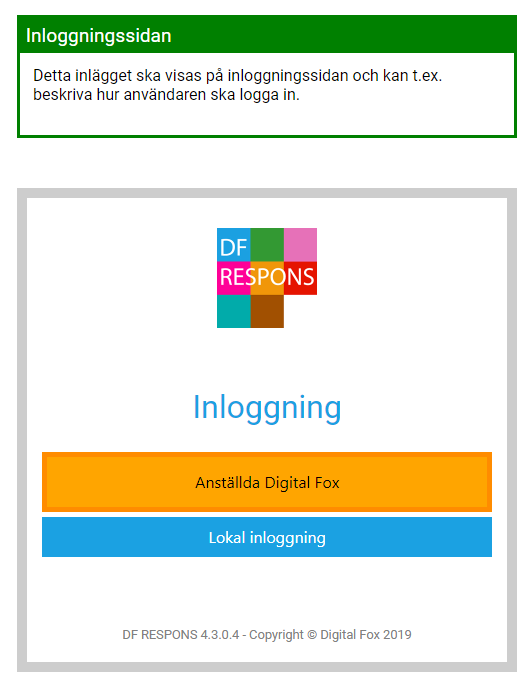
Om du har valt att visa ett meddelande på i widget (Domän: Internt, Kontext: Widget) kommer det att synas i widgeten i sidlayouten på startsidan: